3. Приложения для чтения книг в online и offline
режимах от
«Научной библиотеки»
*На сайте «Научной библиотеки» в разделе «электронные
ресурсы» вы сможете увидеть необходимые приложения как
для мобильных устройств, так и для компьютеров
(IPRbooks Mobile Reader, IPRbooks BFF Reader)
*При регистрации в приложении может возникнуть трудность:
1) С мобильного устройства возможна регистрация либо через мобильный интернет (3G/4G), либо через единый логин и пароль от IPR. Затем вы получаете личный логин и пароль от IPR, дальше вы авторизуетесь с помощью него в IPR.
2) Можно получить личный логин и пароль от WiFi университета через терминал, который можно найти в любом из корпусов ПГНИУ. Затем через WiFi ПГНИУ (IP-адрес университета) вы авторизуетесь в IPR. Дальше уже без логина и пароля вы проходите персональную регистрацию и получаете личный логин и пароль от IPR. И в дальнейшем пользуетесь IPR любым способом (WiFi, 3G/4G).
*Можно авторизоваться в IPR BFF Reader через компьютер, так как при скачивании книги, книга будет загружаться туда
автоматически

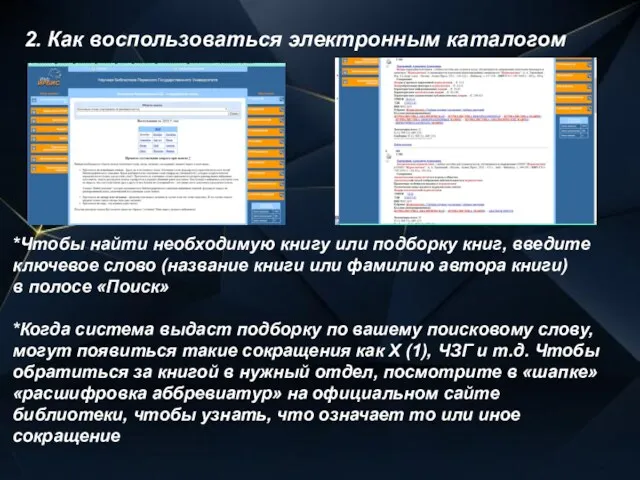

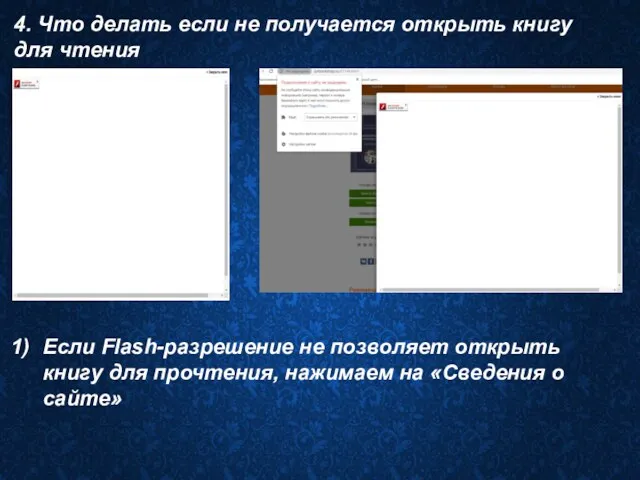
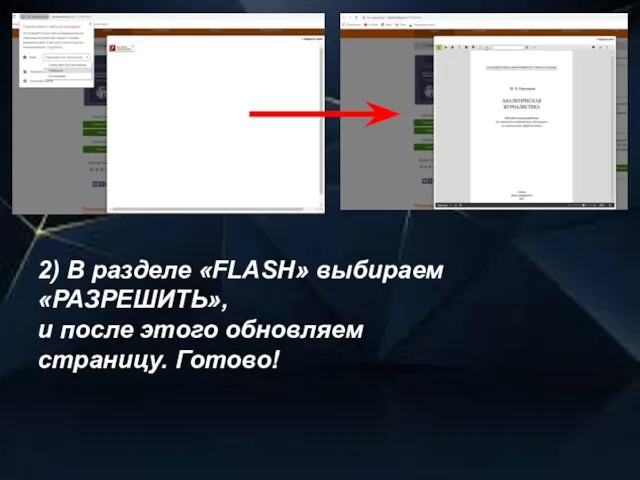
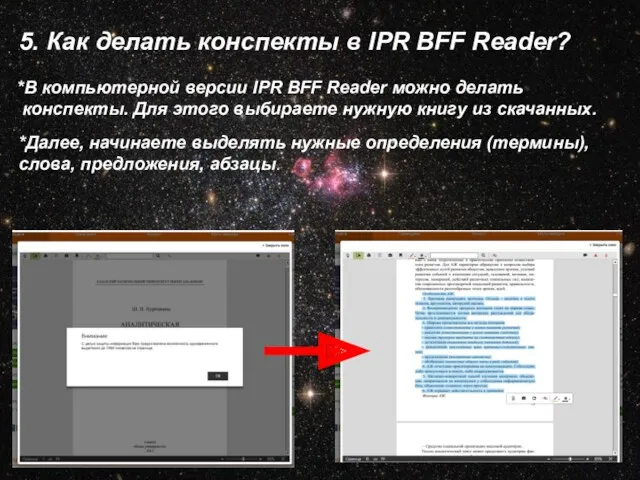
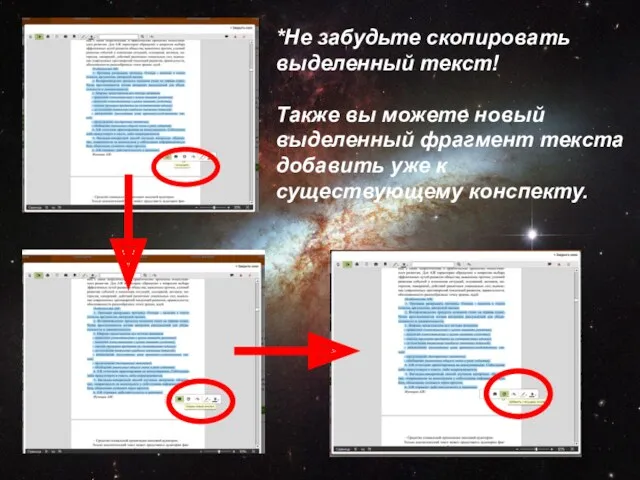
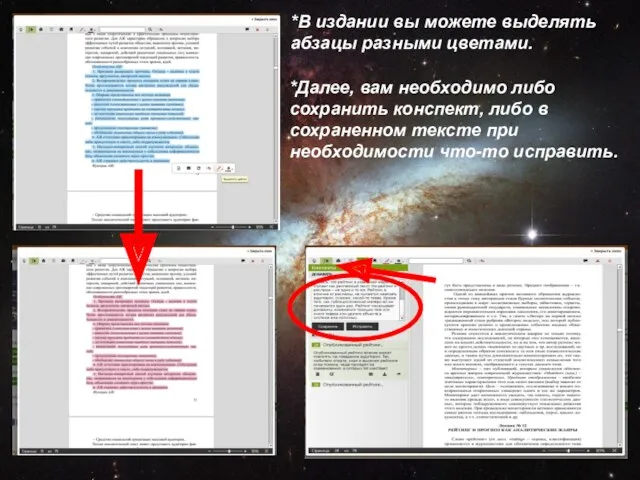
 Государственный профессионально-технический колледж хлебопечения
Государственный профессионально-технический колледж хлебопечения Шаблон презентации
Шаблон презентации Как детская идея обретает крылья?. Опыт работы с юными изобретателями Пермского края
Как детская идея обретает крылья?. Опыт работы с юными изобретателями Пермского края Частная школа Эрмитаж
Частная школа Эрмитаж Государственная итоговая аттестация учащихся 11 классов 2017-2018 учебный год
Государственная итоговая аттестация учащихся 11 классов 2017-2018 учебный год Саранский кооперативный институт Российского университета кооперации
Саранский кооперативный институт Российского университета кооперации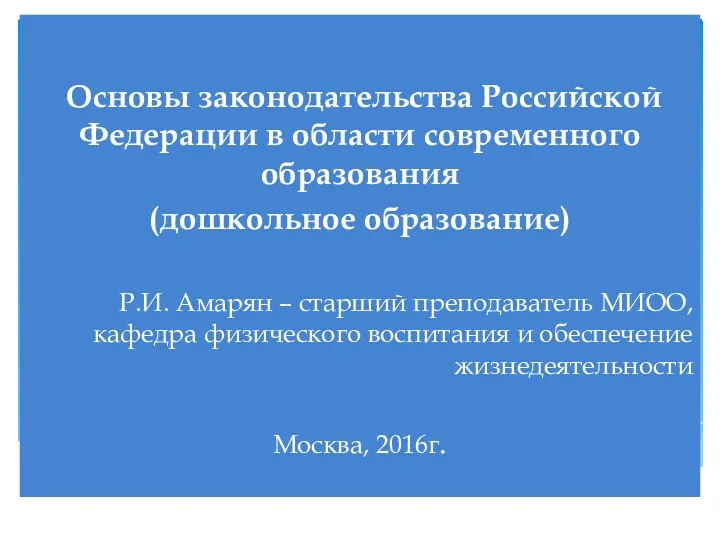 Основы законодательства Российской Федерации в области современного образования (дошкольное образование)
Основы законодательства Российской Федерации в области современного образования (дошкольное образование) АООП НОО для обучающихся с тяжелыми нарушениями речи (ТНР)
АООП НОО для обучающихся с тяжелыми нарушениями речи (ТНР) Цели лингвистического образования на современном этапе
Цели лингвистического образования на современном этапе Создание презентации
Создание презентации О региональных проектах национального проектаОбразование
О региональных проектах национального проектаОбразование Концепция_дополнительно
Концепция_дополнительно ФГОС ДО и разработка ООП ДО
ФГОС ДО и разработка ООП ДО Подготовка учителя к использованию ТСО
Подготовка учителя к использованию ТСО Положение о формах, периодичности и порядке текущего контроля и промежуточной аттестации обучающихся
Положение о формах, периодичности и порядке текущего контроля и промежуточной аттестации обучающихся Реализация курса внеурочной деятельности общеинтеллектуального направления Знакомимся с физикой в рамках реализации ФГОС ООО
Реализация курса внеурочной деятельности общеинтеллектуального направления Знакомимся с физикой в рамках реализации ФГОС ООО Федеральный государственный образовательный стандарт дошкольного образования
Федеральный государственный образовательный стандарт дошкольного образования Подготовка к проведению ГИА по программам среднего общего образования в 2021 году, г. Севастополь
Подготовка к проведению ГИА по программам среднего общего образования в 2021 году, г. Севастополь Интеграция в дополнительном образовании: пути преодоления инерционности развития системы
Интеграция в дополнительном образовании: пути преодоления инерционности развития системы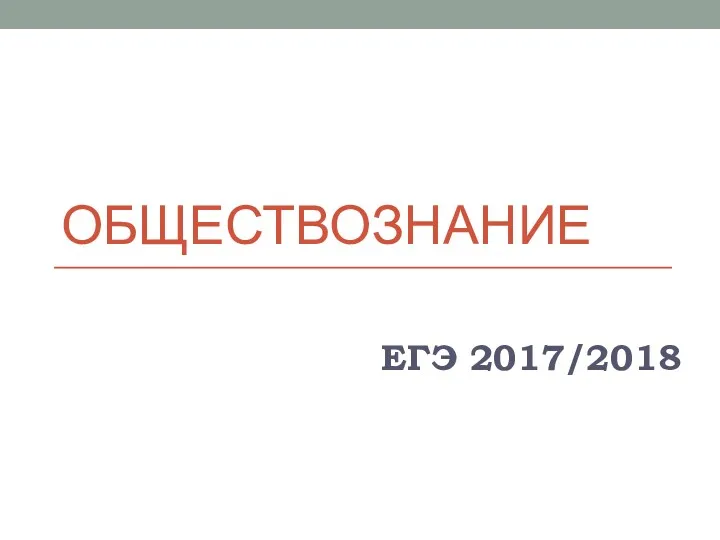 Обществознание. ЕГЭ 2017/2018
Обществознание. ЕГЭ 2017/2018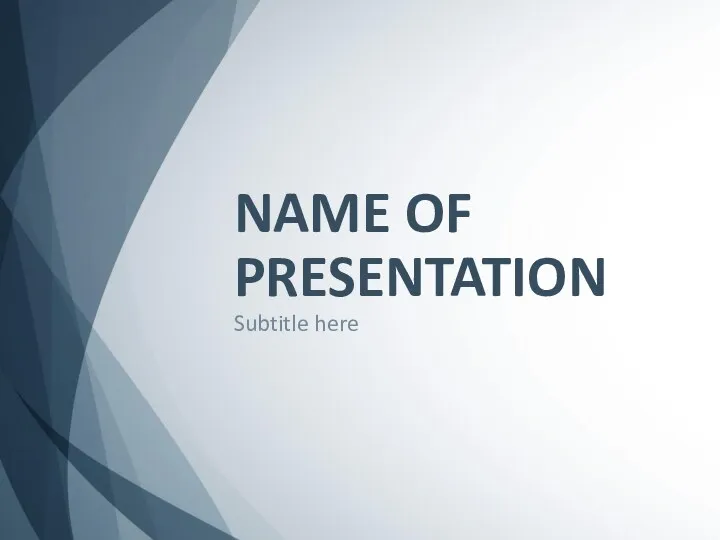 Name of presentation. Subtitle here
Name of presentation. Subtitle here Key aspects of project proposal in UK
Key aspects of project proposal in UK Landwirtschaftlichen akademie Kostroma
Landwirtschaftlichen akademie Kostroma Школа одаренных детей как фактор развития профильного обучения в Российской Федерации
Школа одаренных детей как фактор развития профильного обучения в Российской Федерации Конкурс учитель года 2016 Методический семинар
Конкурс учитель года 2016 Методический семинар Викторина: интересные факты
Викторина: интересные факты Федеральный государственный образовательный стандарт по специальности туризм
Федеральный государственный образовательный стандарт по специальности туризм Декада математики в школе
Декада математики в школе